インストール・製品登録
公開日:2025/5/10
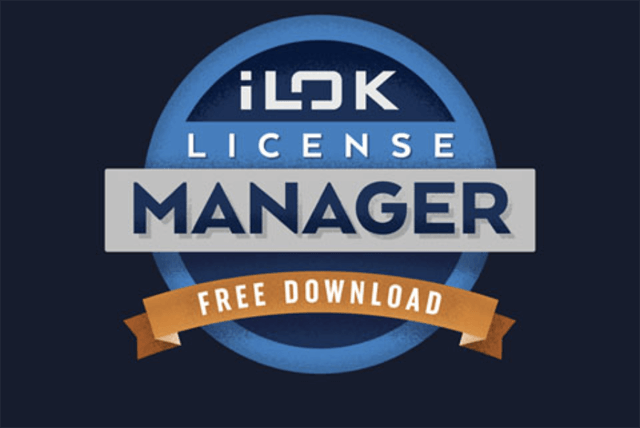
DAWでプラグインを購入した際に、インストール際にiLokによる認証が必要なメーカーがあります。
この記事では、ILokを初めて導入する方向けに、アカウント作成・登録・認証までの手順、使い方などを分かりやすく解説しています。
そもそもiLokはどんな目的で使用されているのかを解説します。
iLok(アイロック)は、音楽制作ソフトやプラグインなどのソフトウェアのライセンス(使用権)を管理・認証するシステムです。
これを使うことで、ソフトウェアの不正使用を防ぎ、ライセンスの移動やクラウド認証などが可能になります。
音楽制作ソフトやプラグインなど、一部の製品ではこのiLokを使ってライセンス管理が行われています。一部のDAWプラグインや音源は、iLokがないと使用不可です。
音楽制作ソフトではPro Tools、プラグインではWaves・iZotope・UADs・SoundToysなど、各社の人気製品がiLokに対応しています。
複数デバイスで使用する場合や不正コピー対策として導入されているのがiLokです。
・USBタイプ:物理的にライセンスを持ち運び可能。オフライン環境で使用可。
・iLok Cloud:インターネット接続が必須だが、USB不要でライセンス管理可能。
複数のPCで使いたい場合、iLok Cloudを使えば、iLok USBがなくてもクラウド認証で使えます。ただし、同時使用はできません。
アカウントを作成前に、以下のものを準備しておきましょう
・有効なメールアドレス(登録確認が必要)
・安全性の高いパスワード
・希望のアカウント名(ID):一度決めると変更できないため注意!
iLok.comからのアカウント作成は無料です。以下に手順を載せます。
1.公式サイトにアクセス
→ https://www.ilok.com/
2.「Create Free Account(無料アカウント作成)」をクリック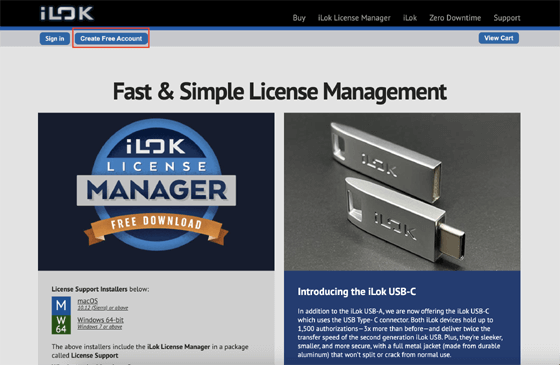
3.必要事項を入力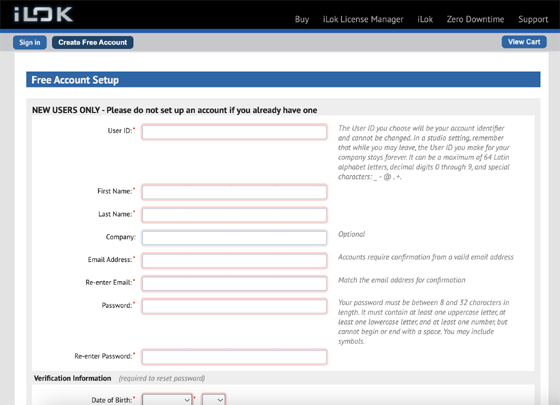
・User ID(iLokのアカウント名)
※アカウント名を間違えないように。残念ながらiLok IDは一度登録すると変更不可です。慎重に決めましょう。
・First Name(名)
・ Last Name(姓)
・Company(会社名. 空欄でも可)
・Email Address(メールアドレス)
・Confirm Email(上記アドレスの確認用で入力)
・Password(ログイン時のパスワード)
・Verify Password(上記パスワードの確認用で入力)
※パスワードは忘れないよう、メモするなどしてください。
また、User IDとPasswordを忘れた際に必要な確認情報も入力します。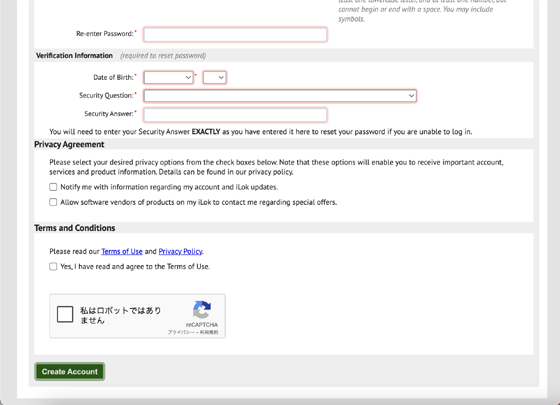
・Date of Birth(生年月日)
・Security Question(質問を決める)
・Security Answer(答えを入力)
※こちらもメモするのがおすすめです。
4.利用規約に同意し、送信
5.登録確認メールが届いたら、リンクをクリックして認証完了!
確認メールが届かない場合は、迷惑メールフォルダを確認し、それでも届かない場合は再送信のリクエストを行います。
ライセンスの管理には、iLok License Managerという無料アプリが必要です。
手順1.公式サイトからダウンロード(Mac/Windows対応)
Downloadページから自分のOSに合ったバージョンをダウンロード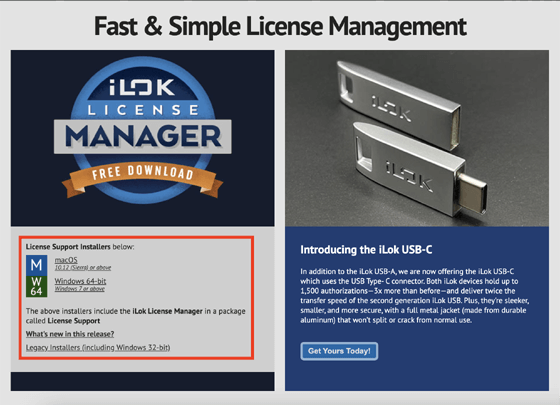
手順2.ダウンロードしたフォルダからインストール
Macはアプリケーションフォルダ、Windouwsはプログラムフォルダにインストールされます。
手順3.インストール後にiLok Licence Managerを立ち上げる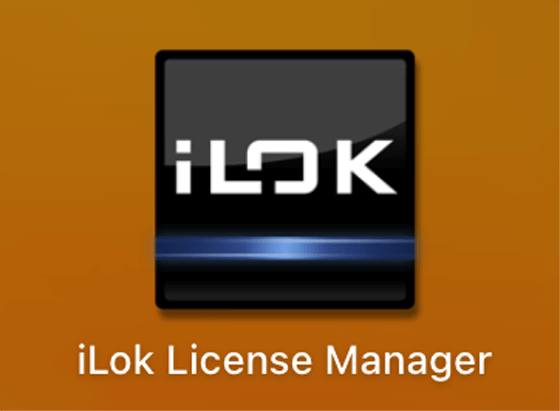
手順4.「Sign In」より作成したアカウントでログイン
登録した「User ID」「Password」を入力します。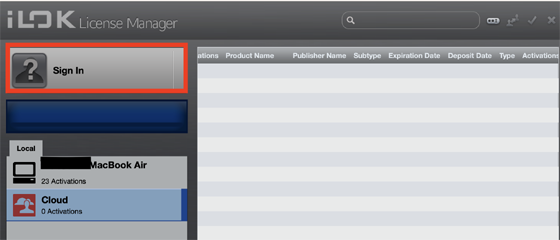
iLok Licence Managerにログインすると、ライセンスの確認・アクティベート・移動などが可能になります。
アクティベート(Activate)とは、購入したプラグインをアカウントと紐づけて使用可能な状態に有効化する作業です。
アクティベート手順は、メーカーや製品毎にやり方が異なります。
手順1.プラグインメーカーのサイトから、購入した製品のシリアルナンバーを取得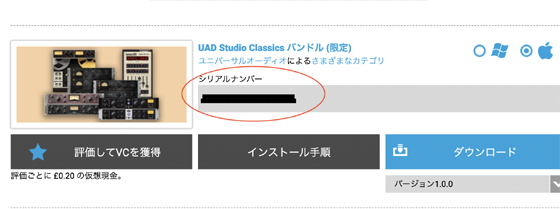
手順2.iLok License Managerにログインし、Redeem機能を使って登録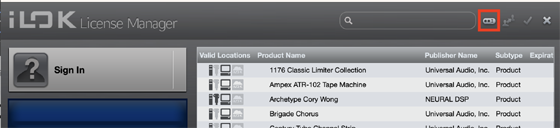
Redeem Code=シリアルナンバーのことです。
上記のRedeemボタン(※赤く囲った箇所)をクリックし、「Enter Activation Code」にシリアルナンバーを入力します。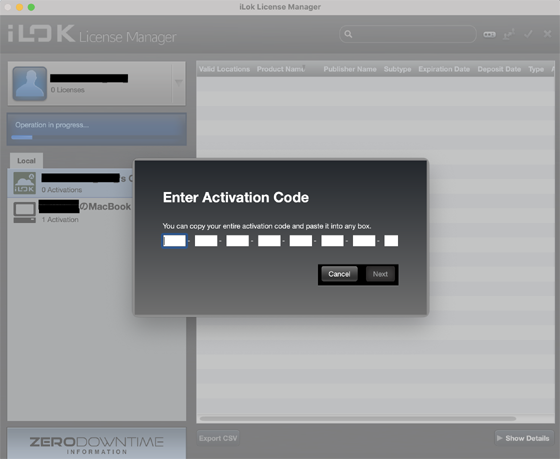
※もしくは、プラグインメーカーの製品登録ページで、iLokの「User ID」を入力する場合もあります。
手順3.購入したソフトが表示されれば、製品登録(アクティベート)完了です。
オーソライズ(Authorize)とは、インストールしたプラグインを特定のデバイスで使用できるようにライセンス認証する作業です。
手順1.オーソライズ先の選択(USB / Cloud / Local)
手順2.購入したソフトライセンスを「ドラッグ&ドロップ」する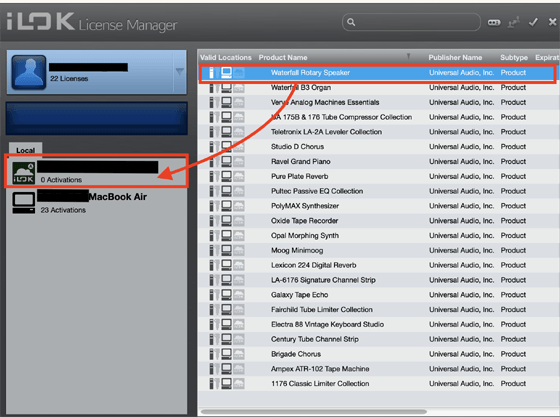
手順3.認証(オーソライズ)の完了

「1曲を完成させたい」
「SNSでバズる曲を作りたい」
「プロ作家を目指したい」
そんなあなたへ。
Klabo Musicの無料動画講座では、
現役プロ作曲家が実際に行なっている
10個以上の“即使える”テクニックを、
2本の実践セミナー(合計2時間超)に凝縮して
今だけ期間限定で無料公開中です。
✅DTM初心者でもゼロから曲が作れる!
✅作曲の“質・量・スピード”が一気にアップ!
✅誰でも再現可能な“プロ作曲家のセンス“を習得
📥登録はとてもカンタン・完全無料。
下のボタンからメルマガ登録だけで、
今すぐ視聴をスタートできます!
🔶この無料プレゼントは 期間限定です。
次回の配布は未定。お早めにご視聴ください!